文章目录
- 1、安装NodeJS
- 1.1、下载NodeJS
- 1.1.1、查看NodeJS最新版本
- 1.1.2、我们下载v10.24.1版本
- 1.1.3、在服务器一个喜欢的目录wget下载文件包
- 1.1.4、解压文件包
- 1.2、配置NodeJS环境变量
- 1.2.1、查看刚刚的安装目录,并复制目录
- 1.2.2、打开系统环境变量文件
- 1.2.3、配置环境变量
- 1.2.4、让环境变量生效
- 1.3、查看安装包是否成功
- 2、安装http-server
- 2.1、快速安装http-server
- 2.2、查看http-server的位置
- 2.3、设置软连接
- 3、开启http-server
- 3.1、简单开启
- 3.2、查看8080端口是否被占用
- 3.3、后台开启http-server
1、安装NodeJS
1.1、下载NodeJS
1.1.1、查看NodeJS最新版本
查看nodejs下载地址:https://nodejs.org/dist/
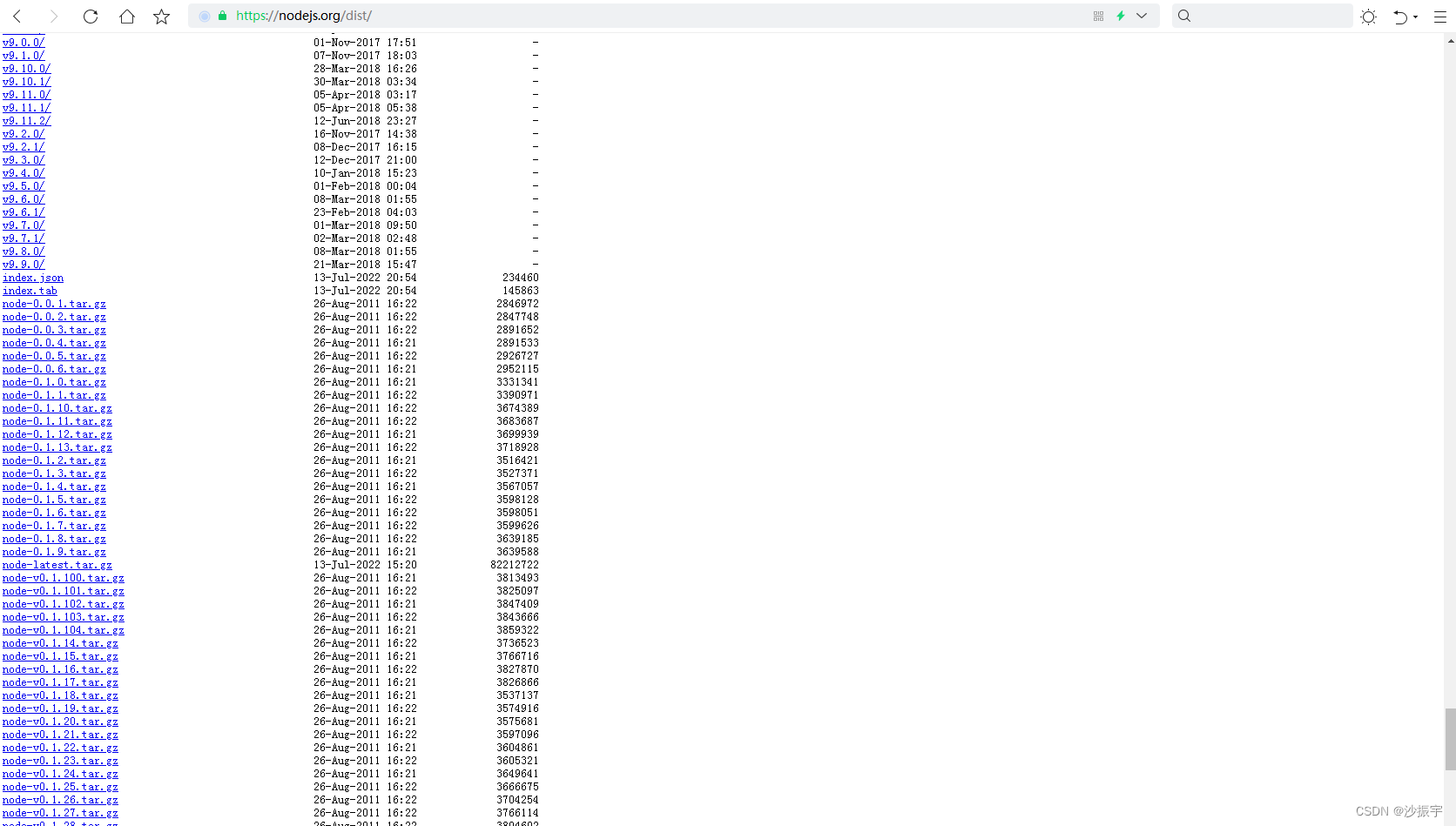
1.1.2、我们下载v10.24.1版本
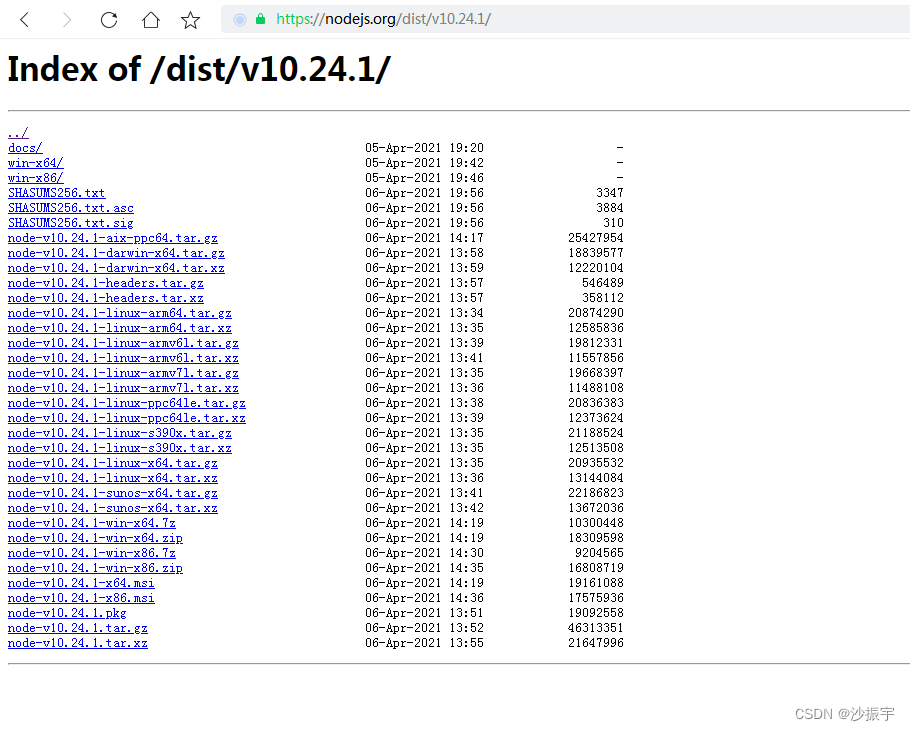
1.1.3、在服务器一个喜欢的目录wget下载文件包
wget https://nodejs.org/dist/v10.24.1/node-v10.24.1-linux-x64.tar.xz
1.1.4、解压文件包
tar -xJf node-v10.24.1-linux-x64.tar.xz
1.2、配置NodeJS环境变量
1.2.1、查看刚刚的安装目录,并复制目录

1.2.2、打开系统环境变量文件
vi /etc/profile
1.2.3、配置环境变量
在文件最后加上:
export NODE_HOME=/root/software/nodejs/node-v10.24.1-linux-x64
export PATH=$NODE_HOME/bin:$PATH

1.2.4、让环境变量生效
source /etc/profile
1.3、查看安装包是否成功

2、安装http-server
2.1、快速安装http-server
npm install http-server
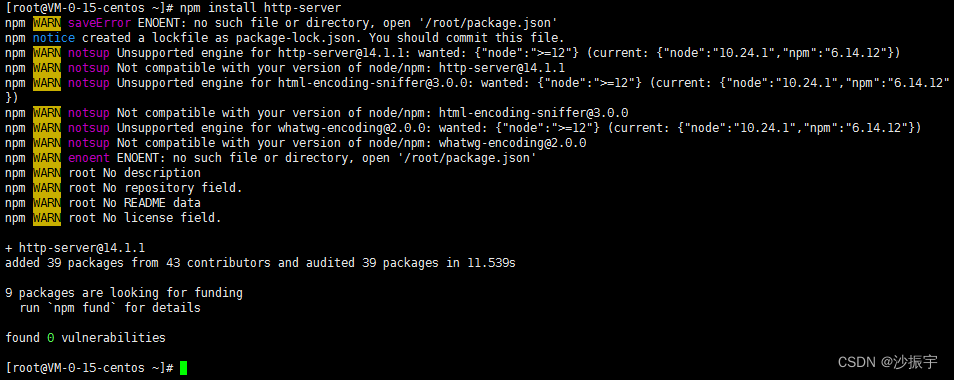
2.2、查看http-server的位置
find / -name "http-server"

2.3、设置软连接
刚刚nodejs安装路径
/root/software/nodejs/node-v10.24.1-linux-x64
http-server的路径
/root/node_modules/http-server/bin/http-server
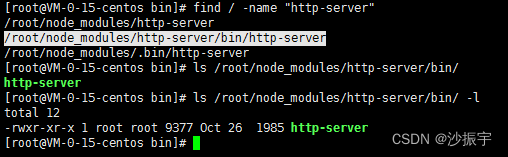
设置软连接
ln -s /root/node_modules/http-server/bin/http-server /root/software/nodejs/node-v10.24.1-linux-x64/bin/http-server

3、开启http-server
3.1、简单开启
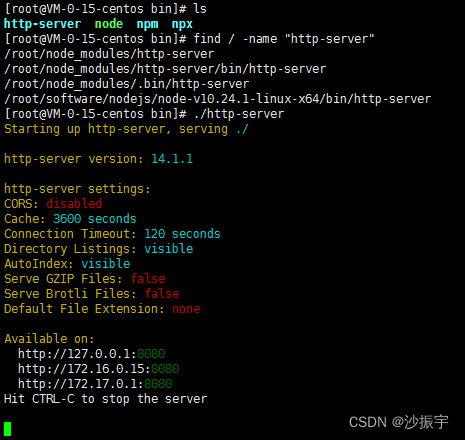
3.2、查看8080端口是否被占用
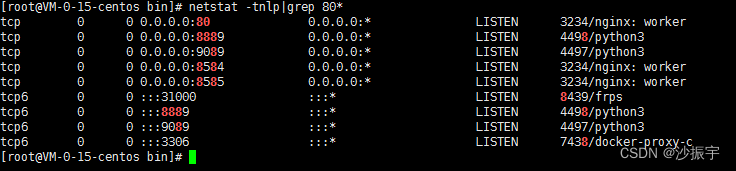
这里没有被占用,可以进行下一步
3.3、后台开启http-server
利用这种方式
nohup command > myout.file 2>&1 &

可以看到已经正常开启!










